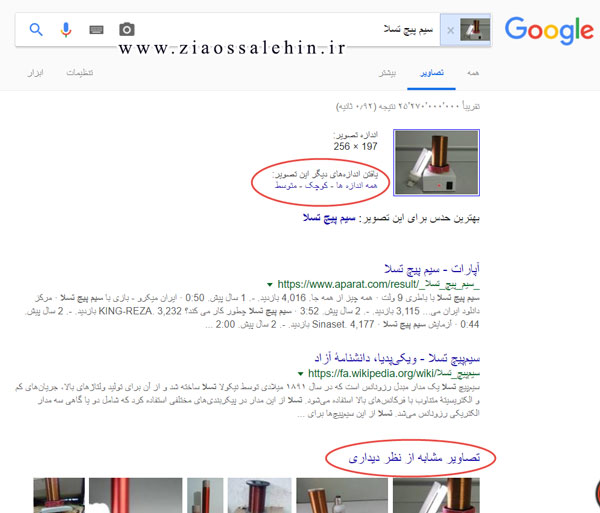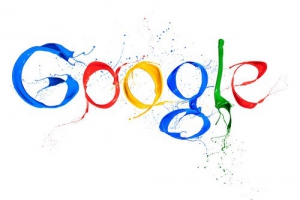ﺩﺭﺱ ﺍﻭﻝ- ﻓﻴﻠﺘﺮ ﮐﺮﺩﻥ ﻧﺘﺎﻳﺞ ﺑﺮﺍﺳﺎﺱ ﺭﻧﮓ
ﺑﻪ ﺍﻭﻟﻴﻦ ﺩﺭﺱ ﺍﺯ ﺩﻭﺭﻩ «ﺟﺴﺘﺠﻮﯼ ﻗﻮﯼ ﺑﺎ ﮔﻮﮔﻞ» ﺧﻮﺵ ﺁﻣﺪﻳﺪ. ﻫﻤﺎﻧﮕﻮﻧﻪ ﮐﻪ ﺩﺭ ﻣﻘﺪﻣﻪ ﮔﻔﺘﻴﻢ ﻭ ﺍﺯ ﻋﻨﻮﺍﻥ ﺩﺭﺱ ﻧﻴﺰ ﮐﺎﻣﻼ ﻣﺸﺨﺺ ﺍﺳﺖ، ﺩﺭ ﺍﻳﻦ ﺩﺭﺱ ﺷﻤﺎ ﺑﺎ ﻳﮑﯽ ﺍﺯ ﺍﺑﺰﺍﺭﻫﺎﯼ ﺟﺴﺘﺠﻮﯼ ﮐﺎﺭﺑﺮﺩﯼ ﺍﻣﺎ ﮐﻤﺘﺮ ﺷﻨﺎﺧﺘﻪ ﺷﺪﻩ ﮔﻮﮔﻞ ﺁﺷﻨﺎ ﺧﻮﺍﻫﻴﺪ ﺷﺪ: ﻓﻴﻠﺘﺮ ﮐﺮﺩﻥ ﻧﺘﺎﻳﺞ ﺟﺴﺘﺠﻮﯼ ﮔﻮﮔﻞ ﺑﺮﺍﺳﺎﺱ ﺭﻧﮓ.
ﺑﻪ ﺍﺣﺘﻤﺎﻝ ﺯﻳﺎﺩ ﺑﺮﺍﯼ ﭘﻴﺪﺍ ﮐﺮﺩﻥ ﻳﮏ ﻋﮑﺲ، ﺍﻭﻟﻴﻦ ﺟﺎﻳﯽ ﮐﻪ ﻣﺮﺍﺟﻌﻪ ﻣﯽ ﮐﻨﻴﺪ ﻣﻮﺗﻮﺭ ﺟﺴﺘﺠﻮﮔﺮ ﮔﻮﮔﻞ ﺍﺳﺖ. ﻣﺜﻼ ﺍﮔﺮ ﺑﻪ ﺩﻧﺒﺎﻝ ﻋﮑﺴﯽ ﺩﺭﺑﺎﺭﻩ ﻓﺴﻴﻞ ﺑﺎﺷﻴﺪ، ﺑﻪ ﺭﺍﺣﺘﯽ ﻣﯽ ﺗﻮﺍﻧﻴﺪ ﺑﻪ ﮔﻮﮔﻞ ﺗﺼﺎﻭﻳﺮ ﺑﺮﻭﻳﺪ ﻭ ﻋﺒﺎﺭﺕ {ﻓﺴﻴﻞ} ﺭﺍ ﺗﺎﻳﭗ ﮐﻨﻴﺪ. ﺯﻣﺎﻧﯽ ﮐﻪ ﻧﺘﺎﻳﺞ ﺍﻳﻦ ﮐﻮﺋﺮﯼ ﺭﺍ ﻣﺸﺎﻫﺪﻩ ﻣﯽ ﮐﻨﻴﺪ، ﺩﺭ ﺯﻳﺮ ﺟﻌﺒﻪ ﺟﺴﺘﺠﻮﯼ ﮔﻮﮔﻞ ﺑﺎ ﮐﻠﻴﮏ ﺑﺮ ﺭﻭﯼ ﮔﺰﻳﻨﻪ «ﺍﺑﺰﺍﺭﻫﺎﯼ ﺟﺴﺘﺠﻮ» ﻭ ﺍﻧﺘﺨﺎﺏ «ﻫﺮ ﺭﻧﮕﯽ»، ﻳﮏ ﺳﺮﯼ ﺭﻧﮓ ﻫﺎﯼ ﻣﺨﺘﻠﻒ ﺍﺯ ﻗﺮﻣﺰ ﺗﺎ ﻗﻬﻮﻩ ﺍﯼ ﻣﺸﺎﻫﺪﻩ ﺧﻮﺍﻫﻴﺪ ﮐﺮﺩ.
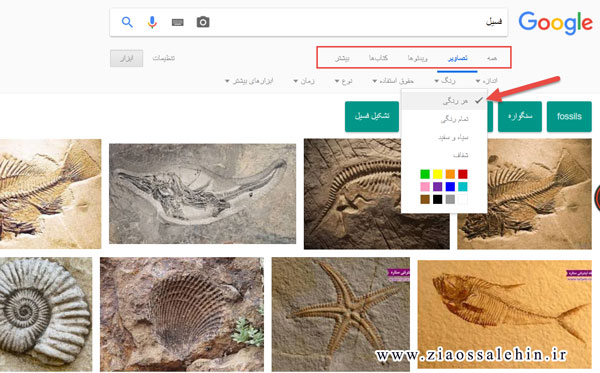
ﻧﮑﺘﻪ: ﻭﻳﮋﮔﯽ ﻓﻴﻠﺘﺮ ﮐﺮﺩﻥ ﻧﺘﺎﻳﺞ ﺟﺴﺘﺠﻮﯼ ﮔﻮﮔﻞ ﺑﺮﺍﺳﺎﺱ ﺭﻧﮓ ﺩﺭ ﺁﯼ ﭘﺪ ﻭ ﺗﺒﻠﺖ ﻫﺎﯼ ﺍﻧﺪﺭﻭﻳﺪ ﻗﺎﺑﻞ ﺍﺟﺮﺍ ﻧﻴﺴﺖ.
ﺑﻪ ﮐﻤﮏ ﺍﻳﻦ ﺳﺮﯼ ﺭﻧﮓ ﻫﺎ ﻭ ﺍﻧﺘﺨﺎﺏ ﺁﻧﻬﺎ، ﺷﻤﺎ ﻣﯽ ﺗﻮﺍﻧﻴﺪ ﻧﺘﺎﻳﺞ ﺟﺴﺘﺠﻮ ﺭﺍ ﺳﻔﺎﺭﺷﯽ ﻭ ﻓﻴﻠﺘﺮ ﮐﻨﻴﺪ. ﺑﻪ ﻋﻨﻮﺍﻥ ﻣﺜﺎﻝ ﻓﺮﺽ ﮐﻨﻴﺪ ﮐﻪ ﺷﻤﺎ ﺑﻪ ﺩﻧﺒﺎﻝ ﺗﺼﺎﻭﻳﺮﯼ ﻫﺴﺘﻴﺪ ﮐﻪ ﺭﻧﮓ ﺧﺎﮐﺴﺘﺮﯼ ﺩﺭ ﺁﻧﻬﺎ، ﺭﻧﮓ ﻏﺎﻟﺐ ﺑﺎﺷﺪ. ﺑﺎ ﺍﻧﺘﺨﺎﺏ ﺭﻧﮓ ﺧﺎﮐﺴﺘﺮﯼ ﺍﺯ ﺟﻌﺒﻪ ﺳﺮﯼ ﺭﻧﮓ ﻫﺎ ﺷﻤﺎ ﺗﻨﻬﺎ ﺗﺼﺎﻭﻳﺮﯼ ﺍﺯ ﻓﺴﻴﻞ ﺭﺍ ﻣﺸﺎﻫﺪﻩ ﻣﯽ ﮐﻨﻴﺪ ﮐﻪ ﺷﺎﻣﻞ ﺭﻧﮓ ﺧﺎﮐﺴﺘﺮﯼ ﻣﯽ ﺷﻮﻧﺪ:
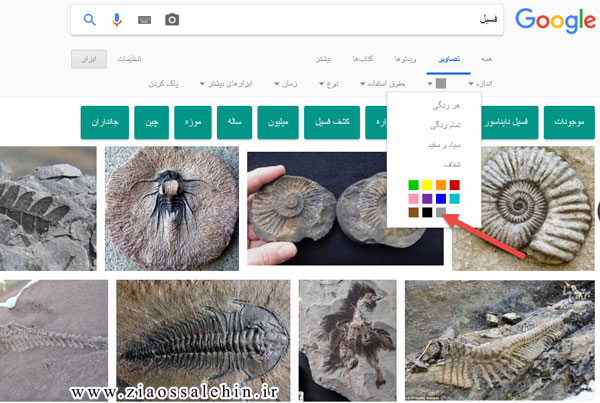
ﻭ ﻳﺎ ﺷﺎﻳﺪ ﺑﻪ ﺩﻧﺒﺎﻝ ﻓﺴﻴﻞ ﻫﺎﻳﯽ ﺑﻪ ﺭﻧﮓ ﺯﺭﺩ ﺑﺎﺷﻴﺪ، ﺧﻮﺏ ﺑﺮﺍﯼ ﺍﻳﻦ ﮐﺎﺭ ﺗﻨﻬﺎ ﮐﺎﻓﯽ ﺍﺳﺖ ﮐﻪ ﺭﻧﮓ ﺯﺭﺩ ﺭﺍ ﺑﻪ ﻋﻨﻮﺍﻥ ﻓﻴﻠﺘﺮ ﺍﻧﺘﺨﺎﺏ ﮐﻨﻴﺪ:
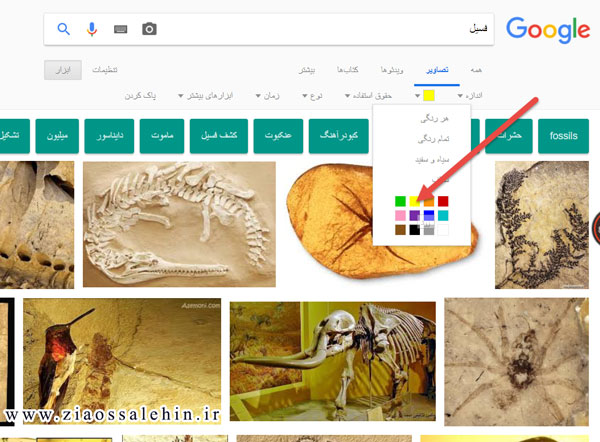
ﺷﺎﻳﺪ ﺩﺭ ﺍﻳﻨﺠﺎ ﺍﺯ ﺧﻮﺩ ﺳﻮﺍﻝ ﮐﻨﻴﺪ ﮐﻪ ﺍﻫﻤﻴﺖ ﺍﻳﻦ ﻭﻳﮋﮔﯽ ﺟﺴﺘﺠﻮﮔﺮ ﮔﻮﮔﻞ ﺩﺭ ﭼﻴﺴﺖ؟
ﺩﺭ ﭘﺎﺳﺦ ﺑﻪ ﺍﻳﻦ ﺳﻮﺍﻝ ﺑﺎﻳﺪ ﺑﮕﻮﻳﻴﻢ ﮐﻪ ﺩﺭ ﺑﺮﺧﯽ ﻣﻮﺍﺭﺩ ﻣﻤﮑﻦ ﺍﺳﺖ ﺷﻤﺎ ﺑﻪ ﺩﻧﺒﺎﻝ ﺍﻃﻼﻋﺎﺗﯽ ﺑﺎﺷﻴﺪ ﮐﻪ ﺩﺭ ﻣﺘﻦ ﻳﮏ ﻭﺏ ﺳﺎﻳﺖ ﻳﺎ ﮐﺘﺎﺏ ﻧﻴﺎﻣﺪﻩ ﺑﺎﺷﺪ، ﺑﻪ ﻫﻤﻴﻦ ﺩﻟﻴﻞ ﺷﻤﺎ ﺑﻪ ﮐﻤﮏ ﺍﻳﻦ ﻭﻳﮋﮔﯽ ﻭ ﺑﺎ ﻣﺸﺎﻫﺪﻩ ﺗﺼﺎﻭﻳﺮ ﻣﯽ ﺗﻮﺍﻧﻴﺪ ﺑﻪ ﺍﻃﻼﻋﺎﺕ ﻣﻮﺭﺩ ﻧﻈﺮ ﺧﻮﺩ ﺑﺮﺳﻴﺪ. ﺑﻪ ﻋﻨﻮﺍﻥ ﻣﺜﺎﻝ ﺷﺎﻳﺪ ﺷﻤﺎ ﺑﻪ ﺩﻧﺒﺎﻝ ﻳﮏ ﻓﺴﻴﻞ ﺧﺎﺹ ﺑﻪ ﺭﻧﮓ ﺯﺭﺩ ﺑﺎﺷﻴﺪ، ﺍﻣﺎ ﺍﺳﻢ ﺁﻥ ﺭﺍ ﻧﻤﯽ ﺩﺍﻧﻴﺪ. ﺑﻪ ﮐﻤﮏ ﺟﺴﺘﺠﻮﯼ {ﻓﺴﻴﻞ} ﺑﺎ ﻓﻴﻠﺘﺮ ﺭﻧﮓ ﺯﺭﺩ ﺷﻤﺎ ﻣﯽ ﺗﻮﺍﻧﻴﺪ ﺩﺭﺻﺪ ﻣﻮﻓﻘﻴﺖ ﺧﻮﺩ ﺭﺍ ﺩﺭ ﭘﻴﺪﺍ ﮐﺮﺩﻥ ﺁﻥ ﻓﺴﻴﻞ ﺑﺎﻻ ﺑﺒﺮﻳﺪ. ﻓﺮﺍﻣﻮﺵ ﻧﮑﻨﻴﺪ ﮐﻪ ﺗﺼﺎﻭﻳﺮ ﺩﺭ ﺑﺮﺧﯽ ﻣﻮﺍﺭﺩ ﺍﻃﻼﻋﺎﺗﯽ ﺭﺍ ﺑﻪ ﺷﻤﺎ ﻣﯽ ﺩﻫﻨﺪ ﮐﻪ ﺑﺎ ﺟﺴﺘﺠﻮ ﮐﺮﺩﻥ ﻭﺍﮊﻩ ﻫﺎ ﻭ ﻋﺒﺎﺭﺍﺕ ﻣﺨﺘﻠﻒ ﻣﻤﮑﻦ ﺍﺳﺖ ﺑﻪ ﻧﺘﺎﻳﺞ ﺣﺎﺻﻞ ﺍﺯ ﺁﻧﻬﺎ ﻧﺮﺳﻴﺪ.
ﺑﺮﺍﯼ ﺩﺭﮎ ﺑﻬﺘﺮ ﺍﻳﻦ ﻭﻳﮋﮔﯽ ﺟﺴﺘﺠﻮﮔﺮ ﮔﻮﮔﻞ، ﺑﺪ ﻧﻴﺴﺖ ﮐﻪ ﻣﺜﺎﻝ ﺩﻳﮕﺮﯼ ﺑﺰﻧﻴﻢ.
ﺗﺼﻮﻳﺮ ﺯﻳﺮ ﻧﺘﺎﻳﺞ ﺟﺴﺘﺠﻮﯼ {نیکولا تسلا} ﺍﺳﺖ. ﻫﻤﺎﻧﮕﻮﻧﻪ ﮐﻪ ﻣﺸﺎﻫﺪﻩ ﻣﯽ ﮐﻨﻴﺪ ﺷﺎﻣﻞ ﻧﺘﺎﻳﺞ ﮔﻮﻧﺎﮔﻮﻧﯽ ﺍﺳﺖ.
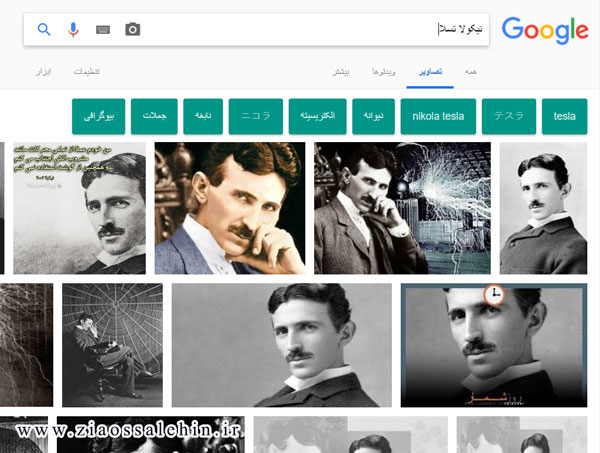
ﺍﻣﺎ ﺷﻤﺎ ﺑﻪ ﺩﻧﺒﺎﻝ ﻣﺎﺷﻴﻨﯽ ﺑﺎ ﺍﻳﻦ ﻧﺎﻡ ﻫﺴﺘﻴﺪ. ﺩﺭ ﻧﺘﺎﻳﺞ ﻣﺸﺎﻫﺪﻩ ﻣﯽ ﮐﻨﻴﺪ ﮐﻪ ﻣﺎﺷﻴﻨﯽ ﺑﻪ ﺭﻧﮓ ﻗﺮﻣﺰ ﻭﺟﻮﺩ ﺩﺍﺭﺩ، ﭘﺲ ﺑﺎ ﺍﻧﺘﺨﺎﺏ ﻓﻴﻠﺘﺮ ﻗﺮﻣﺰ، ﻧﺘﺎﻳﺞ ﺟﺴﺘﺠﻮﯼ ﺧﻮﺩ ﺭﺍ ﻓﻴﻠﺘﺮ ﻣﯽ ﮐﻨﻴﺪ:
{نیکولا تسلا} ﺑﺎ ﻓﻴﻠﺘﺮ ﺭﻧﮓ ﻗﺮﻣﺰ
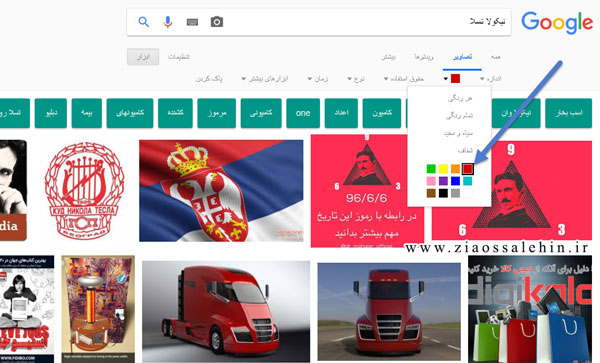
ﻭ ﺍﮔﺮ ﺭﻧﮓ ﺑﻨﻔﺶ ﺭﺍ ﺑﻪ ﻋﻨﻮﺍﻥ ﻓﻴﻠﺘﺮ ﺍﻧﺘﺨﺎﺏ ﮐﻨﻴﺪ، ﻧﺘﺎﻳﺞ ﺟﺴﺘﺠﻮﯼ ﺷﻤﺎ ﺑﻪ ﺟﺮﻳﺎﻥ ﺑﺮﻕ ﺍﺯ ﺳﻴﻢ ﭘﻴﭻ ﺗﺴﻼ ﻣﺤﺪﻭﺩ ﺧﻮﺍﻫﺪ ﺷﺪ:
{نیکولا تسلا} ﺑﺎ ﻓﻴﻠﺘﺮ ﺭﻧﮓ ﺑﻨﻔﺶ
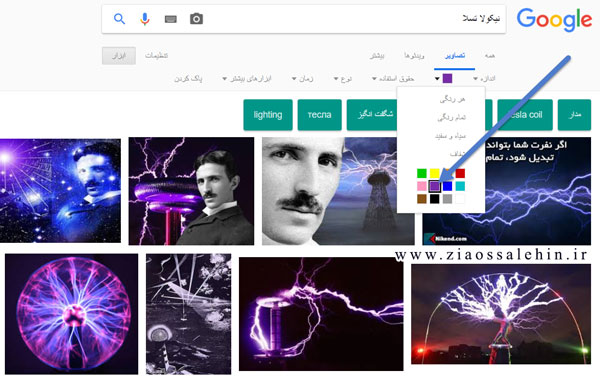
ﻭ ﺍﮔﺮ ﺑﺮ ﺭﻭﯼ ﻓﻴﻠﺘﺮ ﺳﻴﺎﻩ ﻭ ﺳﻔﻴﺪ ﮐﻠﻴﮏ ﮐﻨﻴﺪ، ﺷﻤﺎ ﺑﺎ ﺗﺼﺎﻭﻳﺮ ﻧﻴﮑﻮﻻ ﺗﺴﻼ، ﻣﺨﺘﺮﻉ ﺳﻴﻢ ﭘﻴﭻ ﺗﺴﻼ ﻣﻮﺍﺟﻪ ﺧﻮﺍﻫﻴﺪ ﺷﺪ:
{نیکولا ﺗﺴﻼ} ﺑﺎ ﻓﻴﻠﺘﺮ ﺳﻴﺎﻩ ﻭ ﺳﻔﻴﺪ
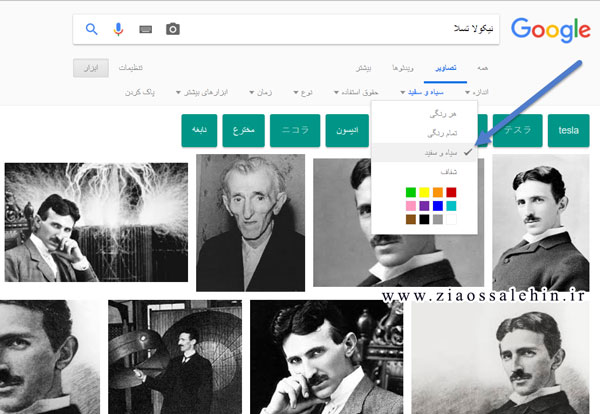
ﺍﻣﺎ ﺍﻳﻦ ﺗﻤﺎﻡ ﻣﺎﺟﺮﺍ ﻧﻴﺴﺖ، ﺷﻤﺎ ﺩﺭ ﮔﻮﮔﻞ ﺗﺼﺎﻭﻳﺮ ﻣﯽ ﺗﻮﺍﻧﻴﺪ ﺗﺼﺎﻭﻳﺮ ﻣﺸﺎﺑﻪ ﺑﺎ ﻳﮏ ﺗﺼﻮﻳﺮ ﺩﻳﮕﺮ ﺭﺍ ﻣﺸﺎﻫﺪﻩ ﮐﻨﻴﺪ. ﻣﺜﻼ ﻓﺮﺽ ﮐﻨﻴﺪ ﮐﻪ ﺷﻤﺎ ﺩﻧﺒﺎﻝ ﺗﺼﻮﻳﺮﯼ ﺧﺎﺹ ﺍﺯ ﻧﻴﮑﻮﻻ ﺗﺴﻼ ﻫﺴﺘﻴﺪ. ﺩﺭ ﺍﻳﻨﺠﺎ ﺑﺮ ﺭﻭﯼ ﺗﺼﻮﻳﺮﯼ ﮐﻪ ﻣﯽ ﺧﻮﺍﻫﻴﺪ ﻣﺸﺎﺑﻪ ﺁﻥ ﺭﺍ ﻣﺸﺎﻫﺪﻩ ﮐﻨﻴﺪ، ﮐﻠﻴﮏ ﻣﯽ ﮐﻨﻴﺪ ﺗﺎ ﺁﻥ ﺗﺼﻮﻳﺮ ﺩﺭ ﭘﻨﺠﺮﻩ ﻣﺸﮑﯽ ﺭﻧﮕﯽ ﺑﺎﺯ ﺷﻮﺩ:
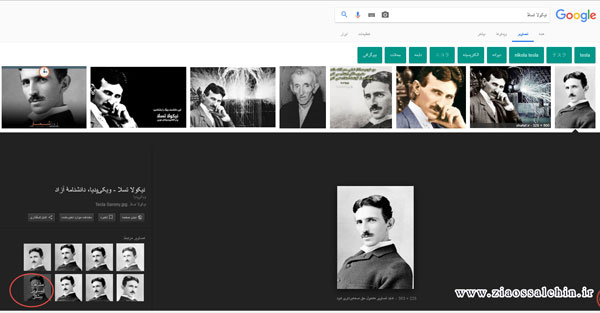
ﺳﭙﺲ ﺑﺮ ﺭﻭﯼ «مشاهده تصاویر ﺑﻴﺸﺘﺮ» ﮐﻪ ﺩﺭ ﺗﺼﻮﻳﺮ ﺑﺎﻻ ﺑﺎ ﺩﺍﻳﺮﻩ ﻗﺮﻣﺰ ﺭﻧﮕﯽ ﻣﺸﺨﺺ ﺷﺪﻩ ﺍﺳﺖ ﮐﻠﻴﮏ ﻣﯽ ﮐﻨﻴﺪ. ﺑﺎ ﮐﻠﻴﮏ ﮐﺮﺩﻥ ﺑﺮ ﺭﻭﯼ ﺍﻳﻦ ﮔﺰﻳﻨﻪ، ﺗﺼﺎﻭﻳﺮ ﻣﺸﺎﺑﻪ ﺑﺎ ﺁﻥ ﺗﺼﻮﻳﺮﯼ ﮐﻪ ﺍﻧﺘﺨﺎﺏ ﮐﺮﺩﻩ ﺍﻳﺪ (ﺩﺭ ﺍﻳﻨﺠﺎ ﻧﻴﮑﻮﻻ ﺗﺴﻼ) ﻧﻤﺎﻳﺶ ﺩﺍﺩﻩ ﻣﯽ ﺷﻮﺩ. ﺩﺭ ﺍﻳﻨﺠﺎ ﺷﻤﺎ ﻣﯽ ﺗﻮﺍﻧﻴﺪ ﺑﺎ ﮐﻠﻴﮏ ﮐﺮﺩﻥ ﺑﺮ ﺭﻭﯼ ﮔﺰﻳﻨﻪ «ﺍﻧﺪﺍﺯﻩ ﻫﺎﯼ ﺑﻴﺸﺘﺮ» ﻭ ﺍﻧﺘﺨﺎﺏ «نوع»، ﺗﺼﺎﻭﻳﺮ می توانید نتایج آن ﺭﺍ ﻣﺸﺎﻫﺪﻩ ﮐﻨﻴﺪ:
ﺗﺼﺎﻭﻳﺮ {نیکولا ﺗﺴﻼ} ﺑﺎ ﻓﻴﻠﺘﺮهای ﺳﻴﺎﻩ ﻭ ﺳﻔﻴﺪ و نوع چهره
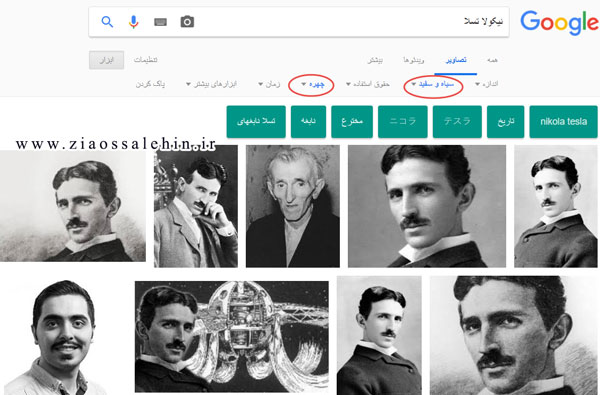
ﺧﺐ، ﺗﺎ ﺍﻳﻨﺠﺎ ﻳﺎﺩ ﮔﺮﻓﺘﻴﺪ ﮐﻪ ﺑﺎ ﻓﻴﻠﺘﺮﻫﺎﯼ ﻣﺨﺘﻠﻒ ﺭﻧﮓ ﻭ ﻫﻤﭽﻨﻴﻦ ﮔﺰﻳﻨﻪ «مشاهده تصاویر بیشتر» ﻣﯽ ﺗﻮﺍﻧﻴﺪ ﺗﺼﺎﻭﻳﺮ ﻭ ﺍﻃﻼﻋﺎﺕ ﻣﻮﺭﺩ ﻧﻈﺮ ﺧﻮﺩ ﺭﺍ ﭘﻴﺪﺍ ﮐﻨﻴﺪ؛ ﺍﻣﺎ ﻧﮑﺘﻪ ﻣﻬﻢ ﺩﻳﮕﺮﯼ ﮐﻪ ﻧﺒﺎﻳﺪ ﺁﻥ ﺭﺍ ﻓﺮﺍﻣﻮﺵ ﮐﻨﻴﺪ ﺁﻥ ﺍﺳﺖ ﮐﻪ ﻫﺮ ﭼﻪ ﺍﻃﻼﻋﺎﺕ ﻭﺍﺭﺩ ﺷﺪﻩ ﺩﺭ ﺟﻌﺒﻪ ﺟﺴﺘﺠﻮﯼ ﮔﻮﮔﻞ ﺑﻴﺸﺘﺮ ﺑﺎﺷﺪ، ﺍﻃﻼﻋﺎﺗﯽ ﮐﻪ ﺷﻤﺎ ﺑﻪ ﺩﻧﺒﺎﻝ ﺁﻥ ﻫﺴﺘﻴﺪ ﺑﺎ ﺩﻗﺖ ﺑﻴﺸﺘﺮﯼ ﺑﻪ ﺷﻤﺎ ﻧﻤﺎﻳﺶ ﺩﺍﺩﻩ ﻣﯽ ﺷﻮﻧﺪ.
ﻣﺜﻼ ﻓﺮﺽ ﮐﻨﻴﺪ ﮐﻪ ﺷﻤﺎ ﺑﻪ ﺩﻧﺒﺎﻝ ﺩﻳﺎﮔﺮﺍﻡ ﺳﻴﻢ ﭘﻴﭻ ﺗﺴﻼ ﻫﺴﺘﻴﺪ. ﺑﺮﺍﯼ ﺍﻳﻨﮑﻪ ﻧﺘﺎﻳﺞ ﺟﺴﺘﺠﻮﯼ ﺷﻤﺎ ﺩﻗﻴﻖ ﺗﺮ ﺑﺎﺷﻨﺪ، ﺷﻤﺎ ﻣﯽ ﺗﻮﺍﻧﻴﺪ ﺑﻪ ﺟﺎﯼ ﺟﺴﺘﺠﻮﯼ {نیکولا ﺗﺴﻼ}، {ﺳﻴﻢ ﭘﻴﭻ ﺗﺴﻼ} ﺭﺍ ﺟﺴﺘﺠﻮ ﮐﻨﻴﺪ ﻭ ﺳﭙﺲ ﺑﺎ ﺗﻮﺟﻪ ﺑﻪ ﺍﻳﻨﮑﻪ ﺍﮐﺜﺮ ﺩﻳﺎﮔﺮﺍﻡ ﻫﺎﯼ ﭘﺲ ﺯﻣﻴﻨﻪ ﺍﯼ ﺳﻔﻴﺪ ﺩﺍﺭﻧﺪ، ﻓﻴﻠﺘﺮ ﺭﻧﮓ ﺳﻔﻴﺪ ﺭﺍ ﺍﻧﺘﺨﺎﺏ ﮐﻨﻴﺪ:
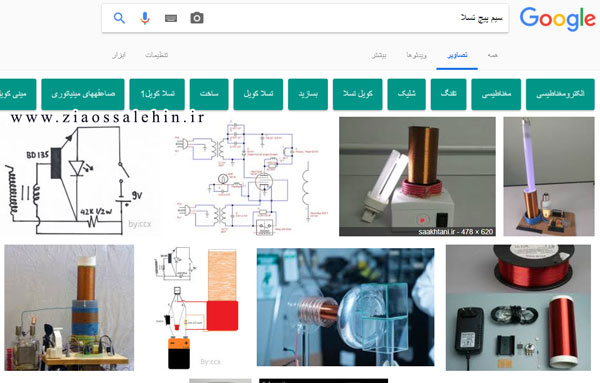
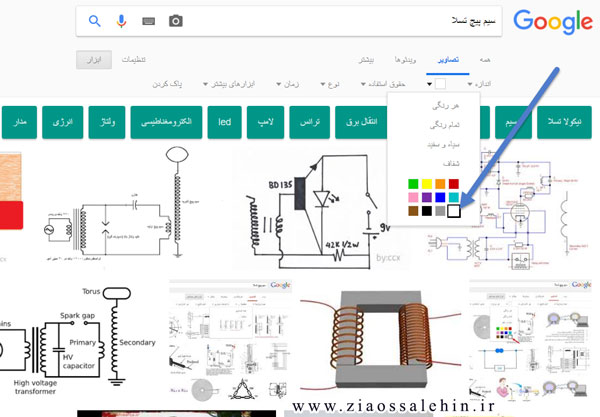
ﺩﺭ ﺿﻤﻦ ﺍﮔﺮ ﺑﻪ ﺩﻧﺒﺎﻝ ﺗﺼﻮﻳﺮ ﻣﺸﺎﺑﻪ ﺑﺎ ﻳﮑﯽ ﺍﺯ ﺩﻳﺎﮔﺮﺍﻡ ﻫﺎﯼ ﺳﻴﻢ ﭘﻴﭻ ﺗﺴﻼ ﻫﺴﺘﻴﺪ، ﻣﯽ ﺗﻮﺍﻧﻴﺪ ﺑﺎ کلیک و یا ﺍﻧﺘﺨﺎﺏ ﮔﺰﻳﻨﻪ «مشاهده تصاویر بیشتر»، ﺗﺼﺎﻭﻳﺮ ﻣﺸﺎﺑﻪ بیشتری را ﺑﺎ ﺁﻥ ﺩﻳﺎﮔﺮﺍﻡ ﻣﺸﺎﻫﺪﻩ ﮐﻨﻴﺪ:
مشاهده تصاویر بیشتر{ﺳﻴﻢ ﭘﻴﭻ ﺗﺴﻼ} ﺑﺎ ﻓﻴﻠﺘﺮ ﺳﻔﻴﺪ
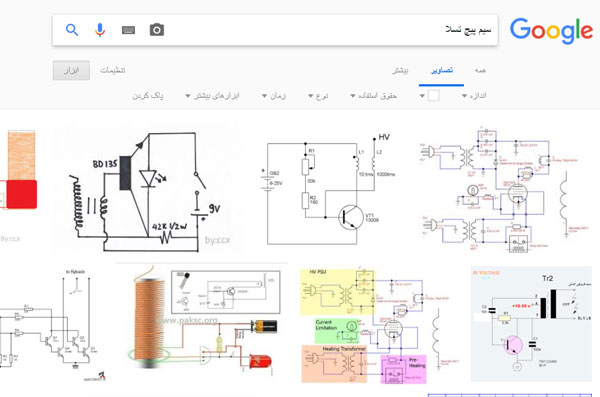
و اما ﺍﮔﺮ ﺑﻪ ﺩﻧﺒﺎﻝ ﺗﺼﻮﻳﺮ ﻣﺸﺎﺑﻪ ﺑﺎ هر کدام ﺍﺯ ﺩﻳﺎﮔﺮﺍﻡ ﻫﺎﯼ ﺳﻴﻢ ﭘﻴﭻ ﺗﺴﻼ ﻫﺴﺘﻴﺪ، ﻣﯽ ﺗﻮﺍﻧﻴﺪ ﺑﺎ ﻗﺮﺍﺭ ﺩﺍﺩﻥ ﻧﺸﺎﻧﮕﺮ ﻣﻮﺷﻮﺍﺭﻩ ﺑﺮ ﺭﻭﯼ ﺗﺼﻮﻳﺮ و کشیدن آن به باکس نمایان شده تصاویر مشابه بیشتری با درصد دقت بالایی را مشاهده نمائید و در آنجا نیز می توانید «تصاویر مشابه از نظر دیداری»، ﺗﺼﺎﻭﻳﺮ ﻣﺸﺎﺑﻪ بیشتری را ﺑﺎ ﺁﻥ ﺩﻳﺎﮔﺮﺍﻡ ﻣﺸﺎﻫﺪﻩ نمائید: